Jedwali la yaliyomo
Ili kupanga katika Excel kwa VBA , unahitaji kutumia Mbinu.Panga . Katika makala haya, tutakuonyesha jinsi ya kupanga safuwima katika Excel kwa Mbinu.Panga mbinu ya VBA .
Pakua Kitabu cha Kazi
Unaweza kupakua kitabu cha mazoezi bila malipo cha Excel kutoka hapa.
Panga Safu ukitumia VBA.xlsm
Mbinu ya Kupanga Masafa katika Excel VBA
Mbinu.Panga katika VBA hupanga anuwai ya thamani katika Excel. Hapa Msururu ni kigezo cha kipengee ambacho kinabainisha safu mbalimbali za visanduku ambavyo tunataka kupanga kwa mpangilio wa kupanda au kushuka.
Hapa chini kuna vigezo unavyohitaji kujua. kuhusu wakati wa kufanya kazi na njia hii.
| Kigezo | Inahitajika/ Hiari | Aina ya Data | Maelezo |
|---|---|---|---|
| Ufunguo | Si lazima | Kibadala | Hubainisha safu au safu wima ambayo thamani zake zinapaswa kupangwa. |
| Agizo | Si lazima | XlSortOrder | Hubainisha mpangilio ambao upangaji utafanywa.
|
| Kichwa | Si lazima | XlYesNoGuess | Inabainisha iwapo safu mlalo ya kwanza ina vichwa au la .
|
Mbinu 4 za Utekelezaji wa VBA ili Kupanga Safu wima katika Excel
Katika sehemu hii, utajua jinsi ya kupanga safu wima moja yenye kichwa na bila ya , safu wima nyingi zenye na bila vichwa na jinsi ya kupanga kwa kubofya mara mbili kichwa kwenye safu katika Excel.
1. Pachika VBA ili Kupanga Safu Wima Moja bila Kichwa katika Excel
Ikiwa unataka kupanga safu wima moja katika lahakazi yako ya Excel kwa msimbo VBA basi fuata hatua zilizo hapa chini.

Hii ndiyo safu wima yetu ambayo tutapanga kwa VBA msimbo.
Hatua:
- Bonyeza Alt + F11 kwenye kibodi yako au nenda kwenye kichupo Msanidi programu -> Visual Basic ili kufungua Visual Basic Editor .

- Katika dirisha ibukizi la msimbo, kutoka kwa upau wa menyu , bofya Ingiza -> Moduli .

- Nakili msimbo ufuatao na ubandike kwenye dirisha la msimbo.
9542
Msimbo wako sasa iko tayari kuendeshwa.
Hapa,
- Ufunguo1:=Range(“B5”) → Imebainishwa B5 ili kujulisha msimbo ni safu wima ipi ya kupanga.
- Order1:=xlAscending → Ilibainisha mpangilio kama xlAscending ili kupanga safu katika mpangilio wa kupanda. Ikiwa ungependa kupanga safu kwa mpangilio wa kushuka basi andika xlDescending badala yake.
- Header:= xlNo →Kwa vile safu wima yetu haina kichwa chochote kwa hivyo tuliibainisha kwa xlNo chaguo.

- Bonyeza F5 kwenye kibodi yako au kutoka kwa upau wa menyu chagua Run -> Endesha Fomu Ndogo/Mtumiaji . Unaweza pia kubofya ikoni ndogo ya Cheza katika upau wa menyu ndogo ili kuendesha jumla.

Utaona kwamba yako safuwima sasa imepangwa kwa mpangilio wa kupanda .
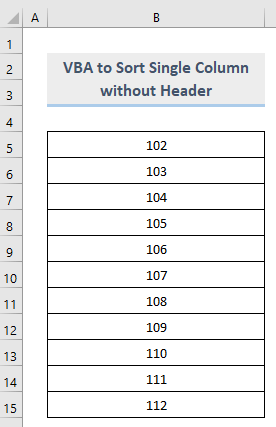
Tambua kwamba hapa tumefafanua masafa ya data sisi wenyewe kama Msururu(“B5:B15” ) .
Ikiwa ungependa kubadilisha data kwa kuongeza au kufuta thamani, unaweza kutekeleza msimbo ufuatao ambao husasishwa kiotomatiki kulingana na visanduku vilivyo katika mkusanyiko wa data.
6409
Tambua kwamba badala yake ya kufafanua masafa kwa mikono kwa Safu(“B5:B15”) , tumeandika, Safu( “B5”, Msururu(“B5”). 1>Mwisho(xlDown)) .

Hii itapanga safu kulingana na kisanduku cha mwisho kilichojazwa mfululizo ndani yake. Ikiwa kuna visanduku tupu, data itazingatiwa tu hadi kisanduku cha kwanza kisicho na kitu.
Soma Zaidi: VBA ili Kupanga Jedwali katika Excel (Mbinu 4)
2. Ingiza VBA Macro ili Kupanga Safu Wima Moja kwa Kichwa
Katika sehemu iliyotangulia, tulikuwa na seti ya data ya safu wima moja isiyo na kichwa, lakini sasa tuna a safu yenye kichwa .
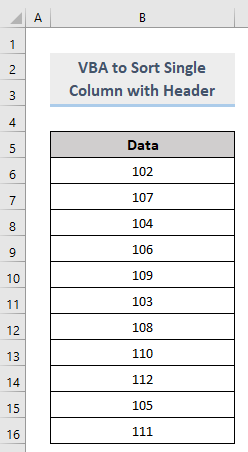
Wakati huu tutajifunza jinsi ya kuipanga kwa VBA macro .
Hatua:
- Kwa njia sawa na hapo awali, fungua Kihariri Cha Msingi cha Visual kutoka kwa kichupo cha Msanidi na Ingiza Moduli kwenye dirisha la msimbo.
- Katika dirisha la msimbo, nakili msimbo ufuatao na ubandike.
1215
Msimbo wako sasa uko tayari kutumika.
Hapa,
- Key1:=Range(“ B5”) → Imebainishwa B5 ili kuruhusu msimbo ujue ni safu wima ipi ya kupanga.
- Order1:=xlDescending → Wakati huu tutapanga safu ndani mpangilio wa kushuka kwa hivyo ulibainisha mpangilio kama xlKushuka .
- Kichwa:= xlNdiyo → Kwa vile safu yetu ina kichwa wakati huu kwa hivyo tuliibainisha na xlNdiyo chaguo.

- Endesha msimbo huu na utapata safu wima yenye kichwa iliyopangwa kwa mpangilio wa kushuka. .

Soma Zaidi: Jinsi ya Kupanga Orodha ya Sanduku na VBA katika Excel (Mwongozo Kamili)
Masomo Sawa:
- Jinsi ya Kupanga Anwani ya IP katika Excel (Njia 6)
- [Imetatuliwa!] Excel Panga Haifanyi Kazi (2 Suluhisho)
- Jinsi ya Kuongeza Kitufe cha Kupanga katika Excel (Mbinu 7)
- Panga Masafa e Kutumia VBA katika Excel (Mifano 6)
- Jinsi ya Kupanga kwa Jina katika Excel (Mifano 3)
3. VBA Macro ili Kupanga Safu Wima Nyingi kwa kutumia au bila Kichwa
Unaweza pia kupanga safu wima nyingi katika mkusanyiko wako wa data kwa msimbo wa VBA.

Hatua:
- Kama ilivyoonyeshwa hapo awali, fungua Kihariri cha Msingi kinachoonekana kutoka kwa kichupo cha Msanidi na Ingiza a Moduli katika dirisha la msimbo.
- Katika dirisha la msimbo, nakili msimbo ufuatao na ubandike.
9799
Msimbo wako sasa uko tayari kutumika.
Hapa,
.SortFields.Ongeza Ufunguo:=Range(“B4”), Agizo:=xlAscending
.SortFields.Ongeza Ufunguo:=Range(“C4 ”), Agiza:=xlAscending
Kwa mistari hii miwili, tunafafanua Kiini B4 na C4 ili kupanga safu wima mbili zinazohusiana na them kwa mpangilio wa kupanda .
Kwa vile tuna vichwa kwenye mkusanyiko wetu wa data kwa hivyo tulibainisha Header = xlNdiyo , vinginevyo tungeandika Header = xlNo ndani ya msimbo.

- Endesha msimbo huu na utapata safu wima zenye kichwa zimepangwa kwa mpangilio wa kupanda. .

4. Macro ya Kupanga Data kwa Kubofya Mara Mbili kwenye Kichwa katika Excel
Ikiwa unataka kupanga data kwa urahisi kwa kubofya mara mbili kwenye kichwa , unaweza kufanya hivyo kwa 1>VBA code.
Hatua:
- Bofya kulia kwenye kichupo cha laha .
- Kutoka kwenye orodha ya chaguo inayoonekana, bofya Tazama Msimbo .
- Dirisha la msimbo litaonekana, nakili msimbo ufuatao na ubandike humo.
2779
- Hifadhi msimbo.
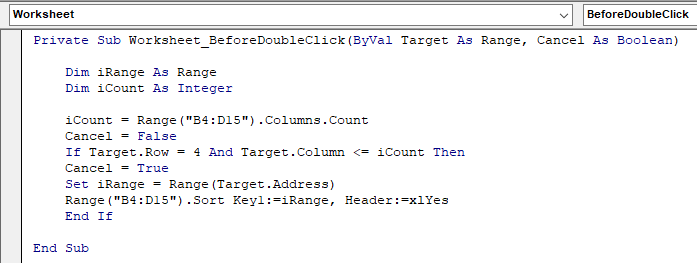
- Sasa rudi kwenye lahakazi inayokuvutia na ikiwa bofya mara mbili kwenye vichwa utaona safu wima zinapangwa upya.
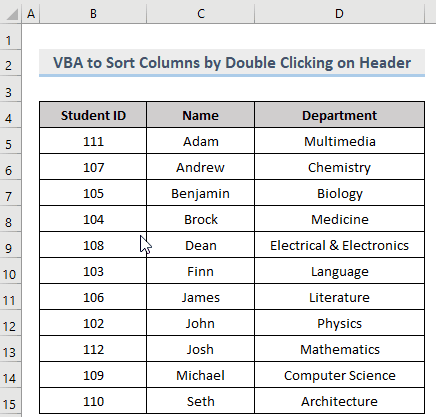
Soma Zaidi: Jinsi ya Kupanga na Kuchuja Data katika Excel (Mwongozo Kamili)
Mambo ya Kukumbuka
- Unaweza kuunda fungu la visanduku lenye jina na utumie badala yake unapopitisha marejeleo mengi ya seli ndani ya Panga mbinu. Kwa mfano, ikiwa ungependa kupanga masafa A1:A10 , badala ya kuipitisha kila wakati ndani ya msimbo, unaweza kuunda safu yake iliyopewa jina, kama vile “ SortRange ” na uitumie kwa Mbinu.Panga kama Msururu(“PangaMsururu”) .
- Ikiwa huna uhakika kama mkusanyiko wako wa data una vichwa au la, unaweza kuruhusu mfumo kubainisha kwa kutumia xlGuess kigezo.
Hitimisho
Makala haya yalikuonyesha jinsi ya kufanya hivyo. panga safu katika Excel VBA . Natumaini makala hii imekuwa ya manufaa sana kwako. Jisikie huru kuuliza ikiwa una maswali yoyote kuhusu mada.

